
Bei der Verwendung von Microsoft Word möchten viele Benutzer möglicherweise die Registerkarte „Entwickler“ hinzufügen, um die Durchführung einiger erweiterter Bearbeitungs- und Anpassungsvorgänge zu vereinfachen. Durch das Hinzufügen einer Registerkarte „Entwicklertools“ erhalten Benutzer mehr Funktionen und Tools, um ihre spezifischen Anforderungen zu erfüllen. In diesem Artikel stellt Ihnen der PHP-Editor Yuzai vor, wie Sie eine Registerkarte für Entwicklungstools in Word hinzufügen, und bietet eine einfache und leicht verständliche Schritt-für-Schritt-Anleitung, um Benutzern die einfache Implementierung benutzerdefinierter Bearbeitungen zu erleichtern. Lass uns einen Blick darauf werfen!
Methode hinzufügen:
1. Doppelklicken Sie, um die Software zu öffnen, und klicken Sie oben links auf „Datei“.
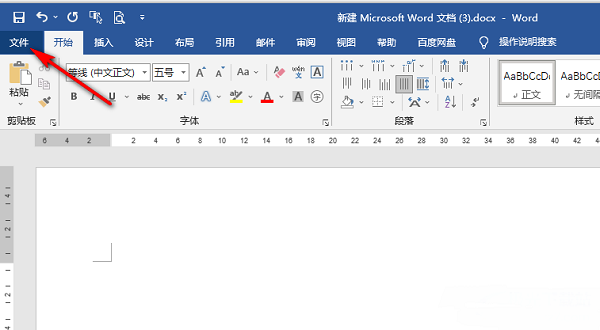
2. Klicken Sie dann in der linken Spalte der neuen Seite auf „Optionen“.
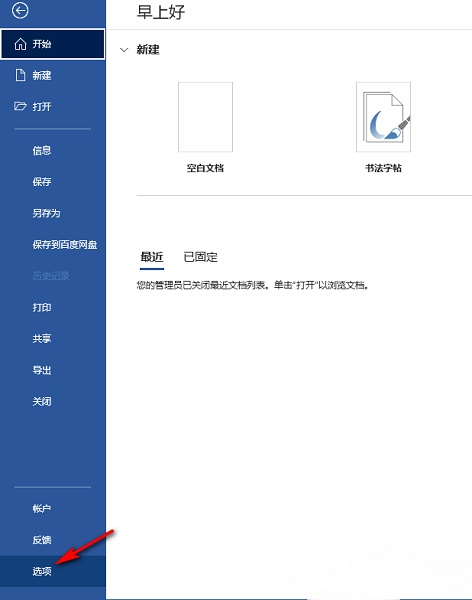
3. Klicken Sie in der geöffneten Fensteroberfläche in der linken Spalte auf „Menüband anpassen“, suchen Sie im Feld „Hauptregisterkarte“ rechts nach „Entwicklungstools“, aktivieren Sie das kleine Kästchen und klicken Sie auf „OK“.
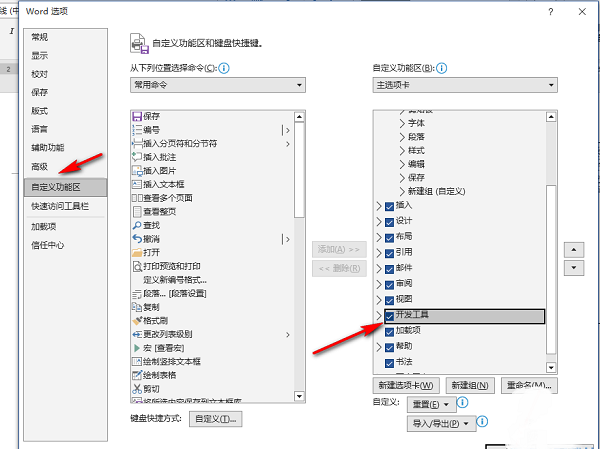
4. Dann sehen Sie „Entwicklertools“ in der oberen Symbolleiste.
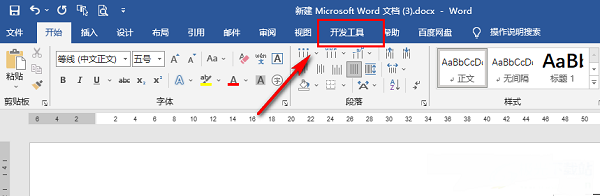
Das obige ist der detaillierte Inhalt vonSo fügen Sie die Registerkarte „Entwicklungstools' in Word hinzu. Für weitere Informationen folgen Sie bitte anderen verwandten Artikeln auf der PHP chinesischen Website!
 So ändern Sie die Hintergrundfarbe eines Wortes in Weiß
So ändern Sie die Hintergrundfarbe eines Wortes in Weiß
 So löschen Sie die letzte leere Seite in Word
So löschen Sie die letzte leere Seite in Word
 Warum kann ich die letzte leere Seite in Word nicht löschen?
Warum kann ich die letzte leere Seite in Word nicht löschen?
 Eine einzelne Word-Seite ändert die Papierausrichtung
Eine einzelne Word-Seite ändert die Papierausrichtung
 Wort zu ppt
Wort zu ppt
 Die Seitenzahl von Word beginnt auf der dritten Seite als 1 Tutorial
Die Seitenzahl von Word beginnt auf der dritten Seite als 1 Tutorial
 Tutorial zum Zusammenführen mehrerer Wörter zu einem Wort
Tutorial zum Zusammenführen mehrerer Wörter zu einem Wort
 Tabelle zum Einfügen von Wörtern
Tabelle zum Einfügen von Wörtern




